So sichern Sie Ihr Smartphone

Sie können verlieren Ihr Smartphone, aber das bedeutet nicht, dass Sie Ihre Daten verlieren müssen. Egal, welche Art von Telefon Sie besitzen, es gibt eine Möglichkeit, Ihre Dateien, Apps, Einstellungen und andere Daten zu sichern. Cloud-Speichergeräte sichern Ihre Dokumente, sodass Sie überall darauf zugreifen können. Und mit einigen Diensten können Sie sogar Ihr gesamtes Smartphone bis zu Ihren Einstellungen und Apps sichern.
1. Cloud-Speicher
Wenn Sie nur Dateien und Dokumente sichern möchten, die auf Ihrem Android-Telefon gespeichert sind - und sich nicht um Ihre Einstellungen oder Apps sorgen müssen - haben Sie viele Möglichkeiten, dies zu tun. Mit der richtigen App können Sie die Synchronisierung Ihrer Geschäftsdateien mit der Cloud automatisieren.
Dropbox (kostenlos) - iOS, Android, Windows Phone, BlackBerry
Dropbox ist eine einfache, leichte und zuverlässige Cloud-Speicherlösung für nahezu jedes mobile Gerät.
Google Drive (kostenlos) - iOS, Android
Mit Google Drive können Sie nicht nur Ihre Dateien sichern und auf allen Ihren Geräten synchronisieren, sondern auch neue Dokumente und Tabellen erstellen und bearbeiten auf Ihrem Smartphone.
OneDrive (kostenlos) - iOS, Android, Windows Phone
Früher bekannt unter dem Namen SkyDrive, zeichnet sich die OneDrive Cloud Storage-Plattform durch die enge Integration mit Microsoft Office aus.
2. Full Backup-Dienste
Warum sollten Sie nicht einfach nur Ihr gesamtes Smartphone sichern? Sie können Dienste für die meisten mobilen Plattformen finden, um alles zu sichern, einschließlich Ihrer Apps und Geräteeinstellungen. Das kann Ihnen viel Zeit und Energie sparen, wenn Sie ein verlorenes Smartphone ersetzen. Und es ist eine zuverlässige Möglichkeit, Daten wie Dokumente, Fotos und Textnachrichten sicher und sicher zu halten.
Android
- Helium (Kostenlos) : Helium ist ein kostenloses und einfach zu bedienendes Backup-Tool für Android-Smartphones Damit sichern Sie nicht nur Ihre Apps, sondern auch Ihre App-Daten.
- Titanium Backup (kostenlos) : Titanium Backupist ein robusteres Backup-Tool für Android, mit dem Sie Apps und App-Daten sichern können sowie andere Dateien wie Fotos und Textnachrichten. Sie können die App jedoch nur verwenden, wenn Sie Ihr Android-Telefon rooten.
iPhone
- iCloud : Das iPhone bietet eine vollständige Backup-Lösung, die direkt in das Betriebssystem integriert ist. Apples iCloud speichert automatisch Ihre Dokumente, Fotos, Einstellungen, E-Mails, Kalenderereignisse, Apps und App-Daten. Wenn Ihr iPhone gestohlen wird, schließen Sie einfach ein neues Gerät an Ihren iCloud-Account an, um alles abzurufen.
Windows Phone
- Meine Daten sichern: Nach der Anmeldung mit Ihrem Microsoft-Konto auf Ihrem Windows Phone können Sie aktivieren Ein Dienst, der automatisch alle Ihre Daten in der Cloud sichert. Navigieren Sie zur App-Liste und wählen Sie Einstellungen> Backup. Der Dienst speichert fast alles, einschließlich Apps, Anrufverlauf, Konten, Browser-Lesezeichen, Nachrichten, Kalenderereignisse und mehr. Wenn Sie bereits über ein Backup verfügen, können Sie Ihre Daten auf einem neuen Windows Phone-Gerät wiederherstellen, indem Sie sich mit Ihrem Microsoft-Konto anmelden.
3. Manuelle Sicherung
Wenn die oben genannten Apps und Dienste für Sie nicht funktionieren, kann es möglich sein, die Daten auf Ihrem Telefon manuell zu sichern. Sie können dazu Dateien von Ihrem mobilen Gerät auf Ihren Desktop-Computer kopieren oder eine Desktop-Anwendung verwenden. Hier sind ein paar Optionen:
Android
- Dateien kopieren : Sie können Ihr Android-Smartphone manuell sichern, indem Sie es wie eine externe Festplatte behandeln. Verbinden Sie zunächst Ihr Telefon mit einem USB-Kabel mit Ihrem Computer. Als nächstes öffne den Windows Datei Explorer und wähle Computer aus der linken Seitenleiste. Ihr Smartphone sollte als separates Laufwerk angezeigt werden, neben der internen Festplatte Ihres Computers und allen anderen externen Laufwerken, die Sie besitzen. Navigieren Sie von dort einfach zu den Dateien, die Sie sichern möchten, kopieren Sie sie und fügen Sie sie in einen Ordner auf Ihrem PC ein.
iPhone
- iTunes : Wenn iCloud nicht funktioniert oder Sie lieber einfach Sichern Sie Ihre iPhone-Daten lokal anstatt auf der Cloud, Sie können es mit Apples iTunes-Software auf Ihrem Desktop-Computer tun. Verknüpfen Sie zuerst Ihr iPhone mit einem USB-Kabel mit Ihrem Computer und öffnen Sie iTunes. Klicken Sie dann auf Datei> Geräte> Sichern, um alle Ihre Daten einschließlich Apps, Einstellungen, Nachrichten und Fotos zu sichern. Sobald Ihre Daten auf Ihrem Computer gesichert sind, können Sie sie später mit iTunes wiederherstellen.
Windows Phone
- Dateien kopieren : Windows-Telefone werden wie Android-Telefone von Ihrem PC als Massenspeichergeräte erkannt. Das bedeutet, dass Sie Ihr Telefon wie eine externe Festplatte behandeln und Dateien auf Ihren Desktop-Computer kopieren und einfügen können, um sie zu sichern. Verbinden Sie zunächst Ihr Telefon mit einem USB-Kabel mit Ihrem Computer. Als nächstes öffne den Windows Datei Explorer und wähle "Computer" aus der Seitenleiste auf der linken Seite. Ihr Smartphone sollte als separates Laufwerk neben der internen Festplatte Ihres Computers und allen anderen externen Laufwerken angezeigt werden.
BlackBerry
- BlackBerry Desktop Software : Mit diesem kostenlosen Desktop-Programm von BlackBerry können Sie Ihr Smartphone manuell verwalten Daten und sichern Sie alles auf Ihrem PC oder Mac. Um diese Software zu verwenden, verbinden Sie Ihr BlackBerry-Smartphone über ein USB-Kabel mit Ihrem Computer und laden Sie dann die Software. Die Anwendung sichert Ihren Organisator, Kalender, E-Mail-Konten, Mediendateien und mehr. Sie können Dateien und Daten auch mithilfe der BlackBerry Desktop Software auf einem neuen BlackBerry-Gerät wiederherstellen.
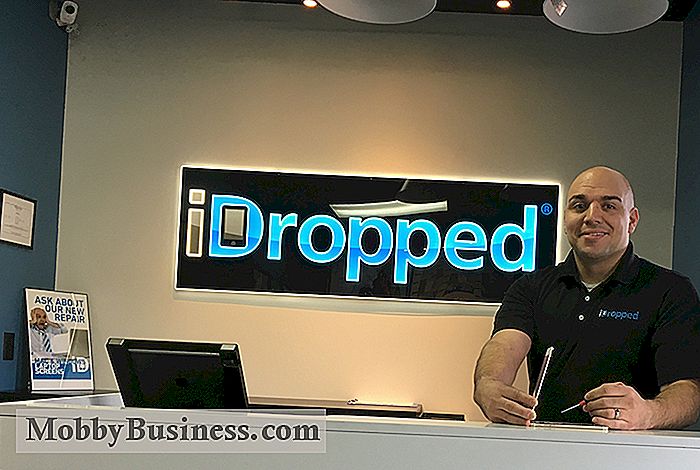
Reparaturtechniker zu VP: Erfolg ist mehr als ein Ein-Mann-Job
Mit 23 Jahren war ich frisch vom College und hatte keine Ahnung, was ich machen wollte. Heute bin ich der Vizepräsident einer Firma, mit der ich vor fünf Jahren in einer Einstiegsposition angefangen habe. Wenn Sie denken, dass mein einzigartiger Weg mehr als nur eine Mischung aus harter Arbeit und viel Glück sein muss, haben Sie Recht.

Loyalty Rewards funktionieren am besten für Online-Unternehmen
Online-Unternehmen profitieren am meisten vom Angebot Loyalty-Prämien-Programme, neue Forschungsergebnisse. Käufer brauchen normalerweise keinen zusätzlichen Anreiz, ihre Lieblings-Einzelhändler zu besuchen. Online-Shopper können jedoch durch eine Loyalitätsbelohnung viel mehr davon überzeugen, die Website eines Händlers erneut zu besuchen Laut einer Studie, die kürzlich im Decision Support Systems - Journal veröffentlicht wurde.



